WFS709TP支持使用内部用户数据库、Radius和MAC地址对无线客户端进行认证。下面我们将分类介绍如何使用WFS709TP的认证功能。
一、基于内部数据库或Radius的802.1x认证。
该种认证方式使用802.1x协议,需要无线客户端带有802.1x客户端软件。
拓扑结构图如下:
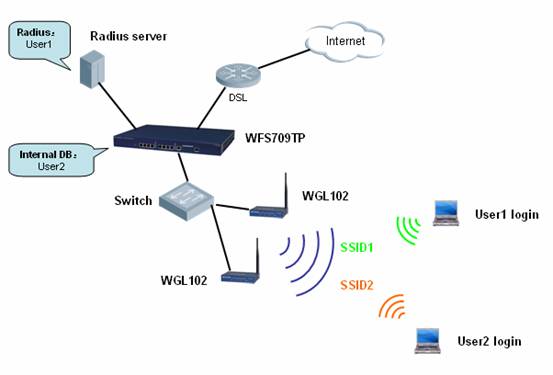
1.1 使用内部数据库的802.1x认证
1、进入Configuration-Basic-WLAN中,新建一个SSID
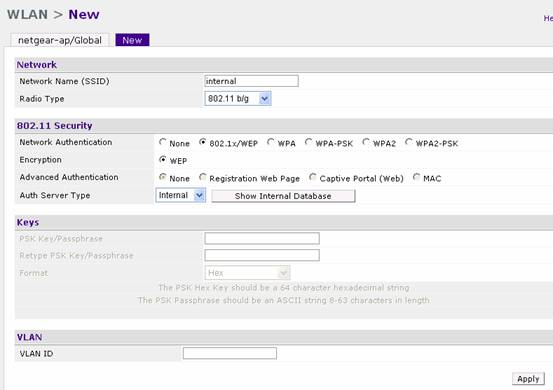
在Network Authentication选择802.1x/WEP,然后在Auth Server Type处选择使用内部服务器还是Radius。我们建立的这个SSID是用内部服务器的,所以选择Internal。
2、点旁边的Show Internal Database,会显示内部服务器的所有用户名,如果没有,可以点击Add User添加。
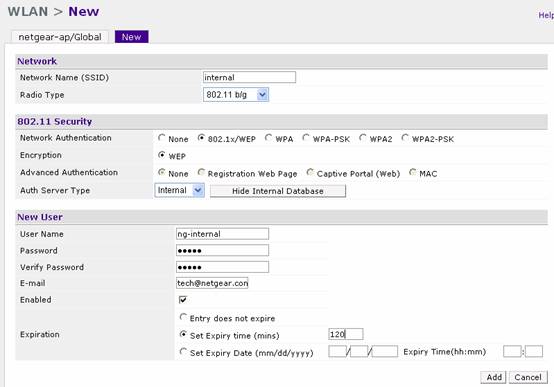
这里需要设置用户名和密码,E-mail是用于Web认证的guest方式登陆的,在此小节没有用处。同时还可以设置用户名的存活时间。设完后点Add添加进去。
3、设好该SSID的各种选项后,点Apply应用
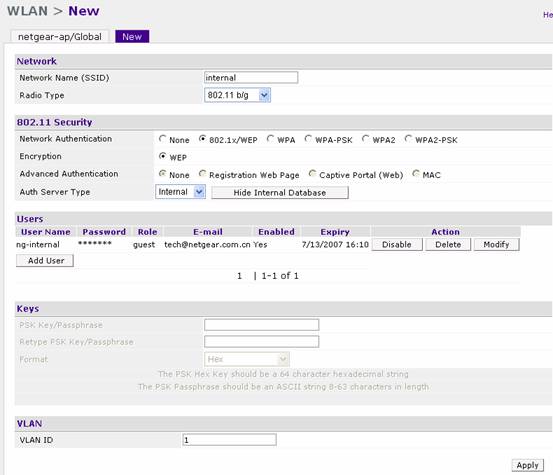
4、此时使用Window XP自带的无线管理软件连接该SSID
1)进入“无线网络连接”窗口,点击“更改首选网络的顺序”
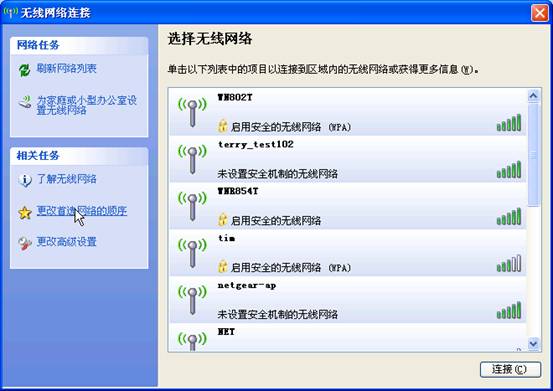
2)点击“首选网络”下的“添加”
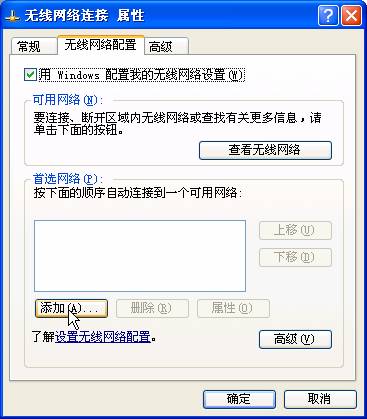
3)在“关联”中设置SSID
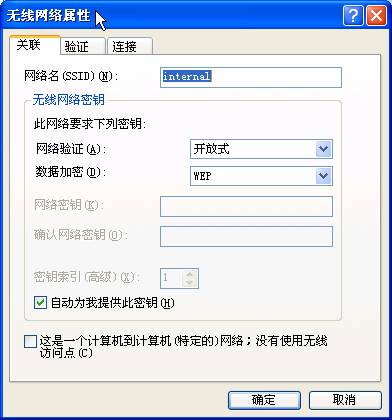
4)在“验证”中,EAP类型选“受保护的EAP(PEAP)”,然后点“属性”
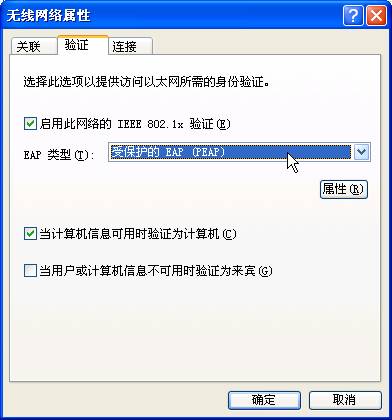
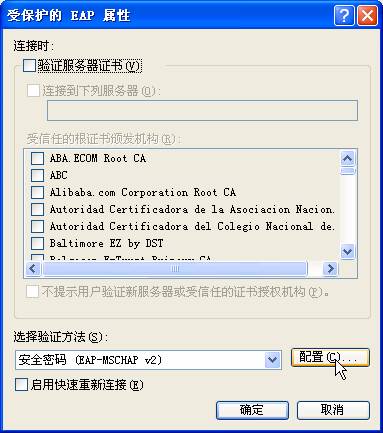
5)将“验证服务器证书”的勾去掉,“下面的安全密码(EAP-MSCHAP v2)”旁点击“配置”

6)将“自动使用Windows登录名和密码”前的勾去掉,然后点“确定”。然后一直“确定”回来。
7)此时Windows状态栏会出现一个提示,单击它则会出现输用户名和密码的窗口


8)认证通过后,无线连接则正常建立起来
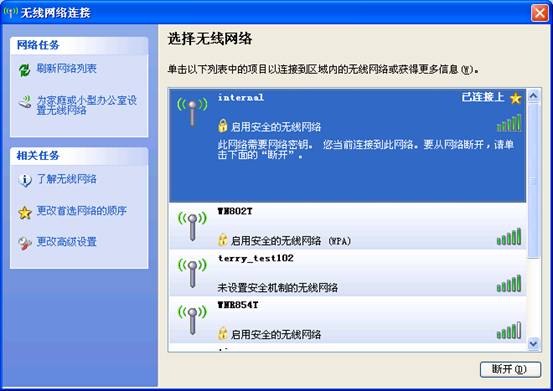
1.2 使用Radius服务器的802.1x认证
1、进入Configuration-Basic-WLAN中,新建一个SSID
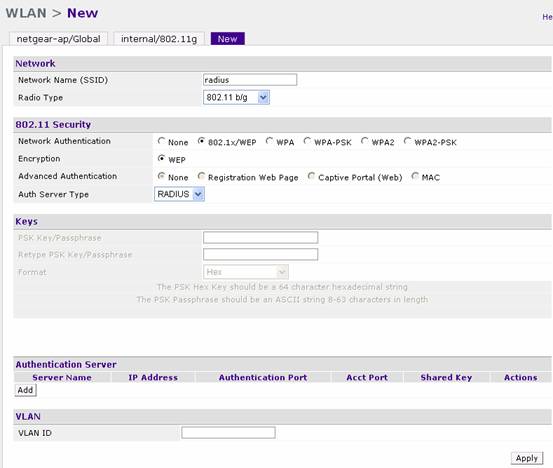
这里Auth Server Type选择Radius
2、在Authentication Server点Add,添加Radius服务器
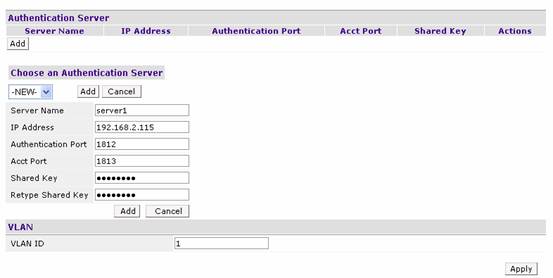
设置好服务器IP、端口和共享密码,点最下面的Add
3、SSID的各项设置好后,点Apply应用
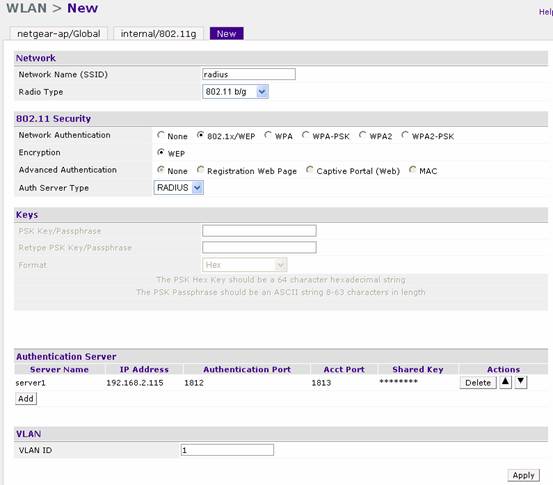
4、此时我们使用无线客户端连接,却发现不能连接到Radius服务器进行认证,这是为什么呢?原来,在WFS709TP上,所有使用相同认证方法(802.1x或Web)的SSID,,都只能使用同一服务器进行认证,即要么都是用内部数据库,要么都使用Radius,而不是根据自己页面中的设置来的。并且先添加的优先级高。在我们这个例子中,因为先建立了“internal”这个SSID,并创建了内部数据库,因此这个数据库的优先级比后面添加的Radius服务器高,所以“radius”这个SSID也是使用内部数据库的,而不是在它页面上设置的Radius服务器。
我们可以在Configuration-Advanced-Security-Authentication Methods-802.1x Authentication中更改服务器的优先级。
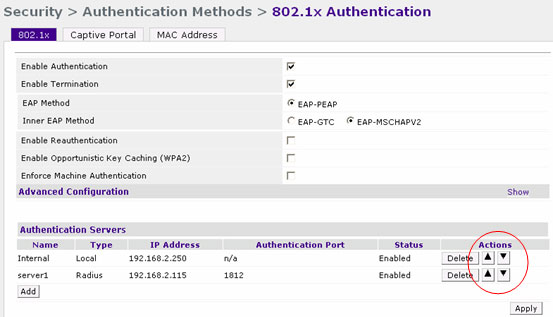
二、基于内部数据库或Radius的Web认证。
该认证方式是客户可以先连上无线网络,但如果要访问网络资源,必须先上到IE上通过用户名和密码的认证。
2.1 使用内部数据库的Web认证
1、设置SSID
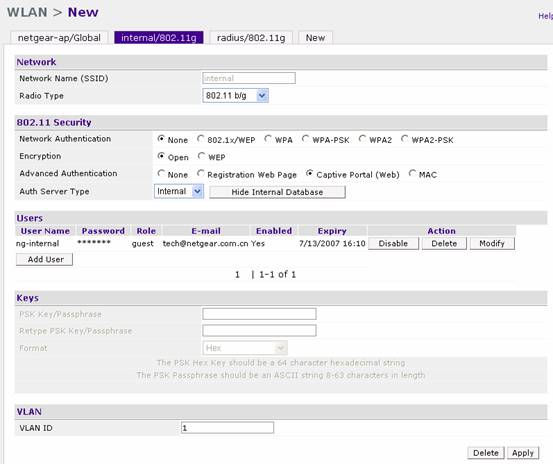
在Advanced Authentication处选择Captive Portal(Web),同时在Auth Server Type选择Internal。
2、此时无线客户端可以直接连上“internal”这个SSID,不需要认证
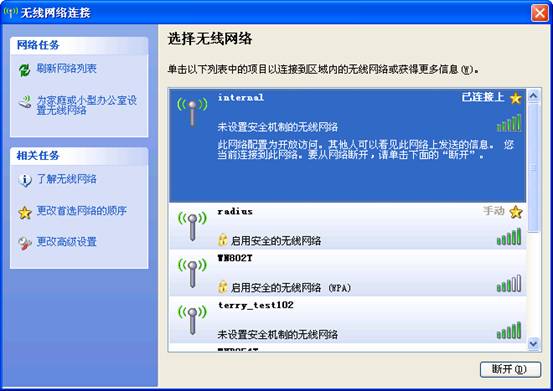
3、此时打开IE浏览器,不论输入什么网址,都会出现一个证书的下载窗口:
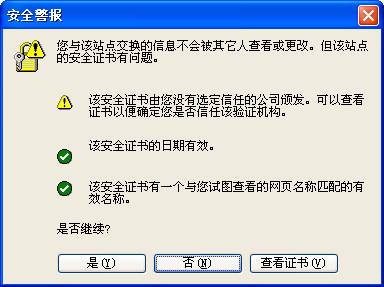
选“是”后,进入Web认证界面
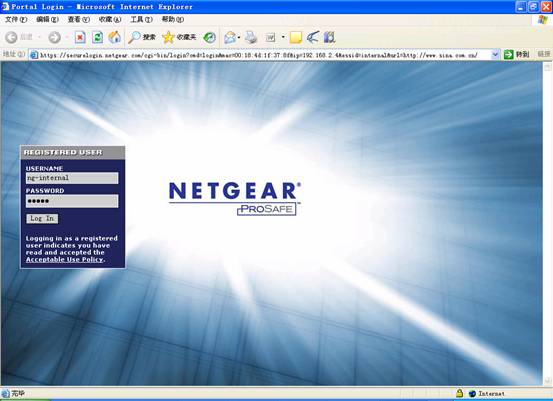
4、输入正确的用户名和密码后,会转入以下页面,过10秒钟后可以转到要去的网站。

同时还会打开一个logout窗口(需要IE允许弹出窗口),用于退出登录。
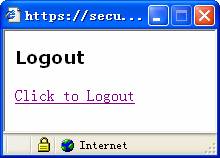
2.2 使用Radius的Web认证
1、设置SSID

Auth Server Type选RADIUS。
2、与802.1x服务器优先级一样,同样都是Web认证的所有SSID都是使用同一服务器的,因此我们需要到Configuration-Advanced-Security-Authentication Methods-Captive Portal中更改服务器的优先级。

三、基于MAC地址的认证
注意:要使用MAC地址认证,则WFS709TP上所有未启用认证的SSID都要使用,否则就都不能使用。即只要修改了一个SSID为MAC认证,则其他未启用认证的SSID也会自动变成MAC认证。
1、新建一个SSID
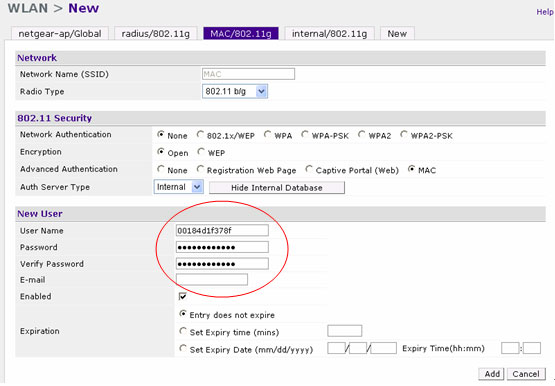
在Advanced Authentication中选择MAC,这里我们选择内部服务器认证。
使用MAC地址认证的话,用户名和密码都是客户端的MAC地址,不能用“:”或“-”隔开,并且要用小写字母。点Add添加。
2、此时用正确的客户端来连接可以看到无线已经建立连接了。
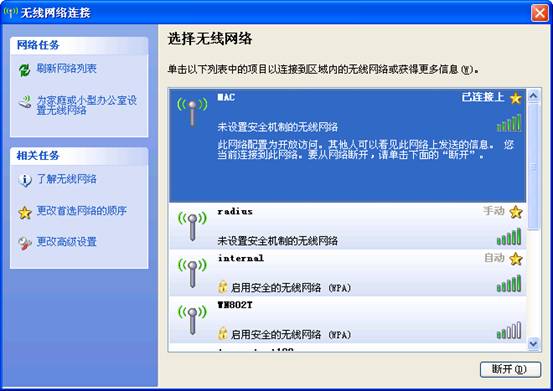
而没通过认证的客户端,是无法获取的IP地址的。
3、我们还可以在Monitoring-Switch-Client下看到客户端的状态
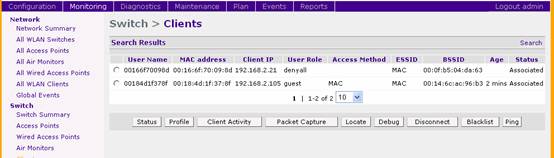
|
序号 no. |
日期 date |
作者 author |
摘要 summary |
|
1 |
2010-10-21 |
Netgear |
文档创建 |
|
2 |
2010-10-26 |
NETGEAR |
定义V1.2,upgrade NETGEAR logo |
